
Vous allumez votre PC Windows, et un instant plus tard, vous remarquez qu’à chaque fois que vous cliquez sur la souris, cela agit comme un double-clic. Cela peut avoir un impact considérable sur votre expérience utilisateur, en particulier lorsque vous cliquez une fois sur un dossier ou un fichier d’installation, celui-ci s’ouvre au lieu de simplement afficher des informations. Il existe bien d’autres problèmes auxquels on peut être confronté lorsqu’un simple clic de souris est enregistré comme un double-clic. Voici comment résoudre le problème du double-clic de la souris sur un simple clic sur un PC Windows.
1. Solutions de base
Avant de vous plonger dans les solutions techniques, vous devriez d’abord essayer les plus simples. Si vous avez déjà essayé tout cela, vous pouvez ignorer cette section.
- Nettoyez votre souris Au fil du temps, votre souris peut accumuler de la poussière et des débris, ce qui peut affecter son fonctionnement. Pensez à nettoyer votre souris pour voir si cela résout le problème du double-clic.
- Inspectez physiquement votre souris : En ce qui concerne le nettoyage, nous vous recommandons également d’inspecter physiquement votre souris pour déceler tout signe de marques brûlées, de fils desserrés ou de morceaux cassés. Si vous remarquez de tels problèmes, cela peut indiquer que votre souris est irréparable et qu’il est temps d’envisager de la remplacer.
- Testez votre souris sur un autre PC : Vous pouvez également tester votre souris sur un autre PC ou ordinateur portable. Que se passe-t-il si votre souris est en bon état et que c’est votre port USB ou votre système d’exploitation Windows qui est à l’origine du problème de double-clic ? Si cela s’avère vrai, il y a un problème avec votre ordinateur lui-même. D’un autre côté, vous pouvez également essayer une autre souris avec votre PC pour confirmer que votre ordinateur n’est pas en cause.
- Redémarrez votre ordinateur : Vous pouvez également essayer cette bonne vieille méthode pour résoudre le problème du double-clic. Nous avons constaté d’innombrables fois que le le simple redémarrage d’un PC ou d’un ordinateur portable résolvait de nombreux problèmes. Si vous avez déjà testé cette méthode et qu’elle n’a pas fonctionné, essayez la méthode suivante.
2. Désactivez le paramètre de double-clic
En jouant avec les paramètres de Windows, vous avez peut-être accidentellement modifié les paramètres de la souris qui ont activé la fonction double-clic sur un seul clic. Voici comment le désactiver :
Pour les utilisateurs de Windows 10 :
1. Lancez l’Explorateur de fichiers (touche Windows + E), cliquez sur .Options et appuyez sur le bouton Affichage
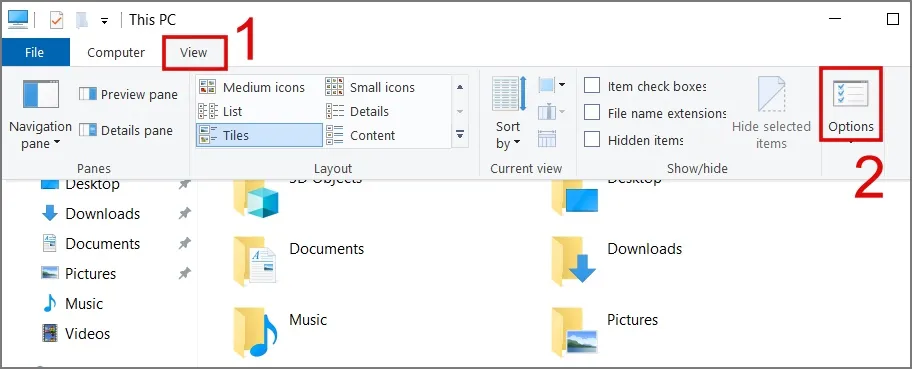
2. Ensuite, dans l’onglet Général, sélectionnez l’onglet Double-cliquez pour ouvrir un élément (un simple clic pour sélectionner), puis cliquez sur le bouton OK.
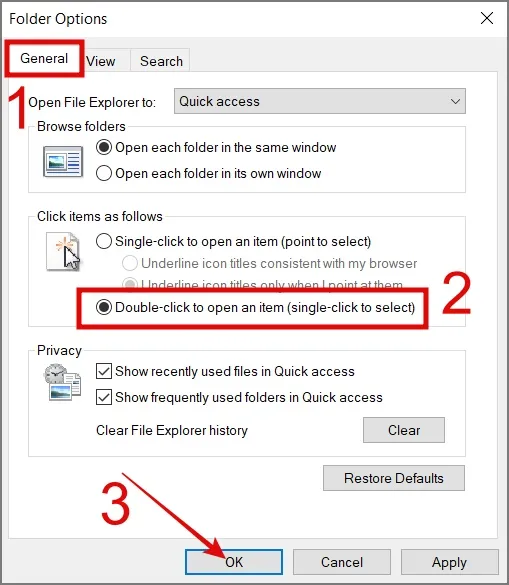
Pour les utilisateurs de Windows 11 :
1. Ouvrez l’Explorateur de fichiers (touche Windows + E), puis cliquez sur < /span> .Options (icône à 3 points) dans le ruban supérieur et sélectionnez Meatball
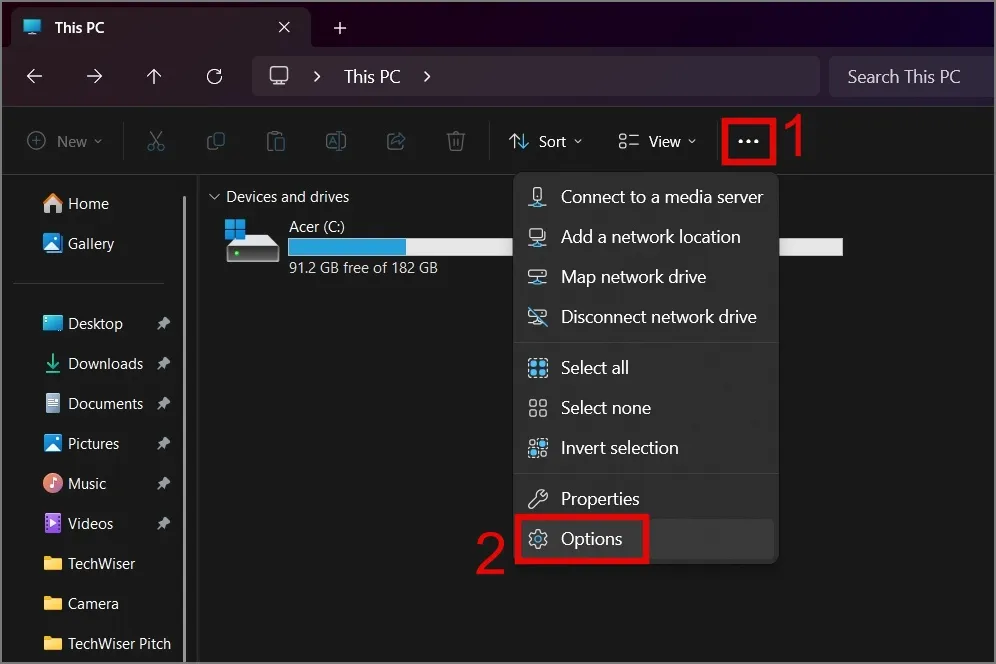
2. Maintenant, sous l’onglet Général, sélectionnez Double-cliquez pour ouvrir un élément (un simple clic pour sélectionner), puis appuyez sur le bouton OK.< /span>
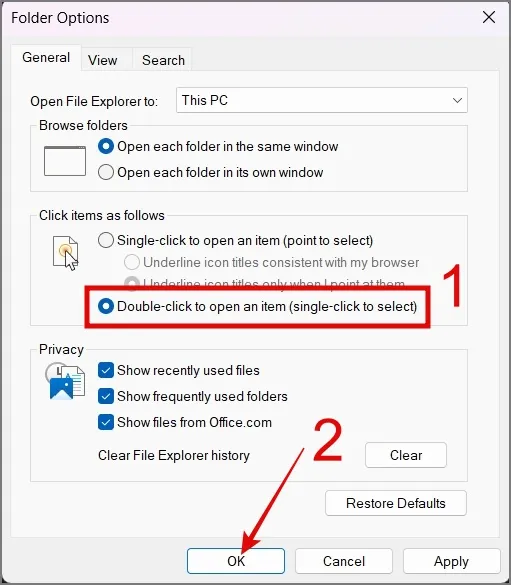
Ce paramètre devrait très probablement résoudre le problème du double-clic sur votre ordinateur Windows.
3. Réinstallez le pilote de la souris
Une autre raison pour laquelle votre souris continue de double-cliquer est due à un pilote de souris obsolète ou corrompu. Dans ce cas, vous pouvez réinstaller le pilote pour voir si cela résout le problème. Voici comment procéder :
1. Cliquez avec le bouton droit sur le menu Démarrer ou appuyez sur Touche Windows + X pour lancer le menu WinX puis sélectionnez le Gestionnaire de périphériques.
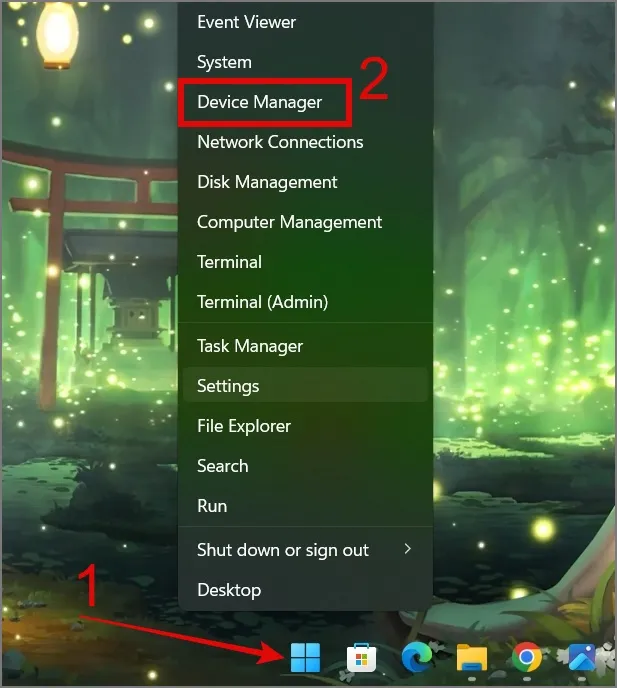
2. Ensuite, développez la section Souris et autres dispositifs de pointage, puis cliquez avec le bouton droit sur un appareil et sélectionnez l’option Désinstaller l’appareil.
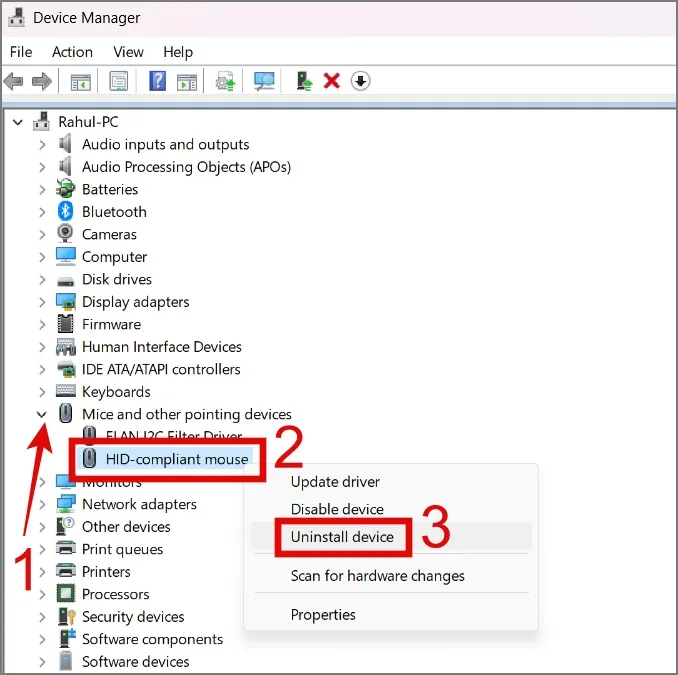
3. Confirmez maintenant votre décision en appuyant sur le bouton Désinstaller. Après cela, redémarrez votre PC et Windows réinstallera le pilote de la souris sur votre appareil.
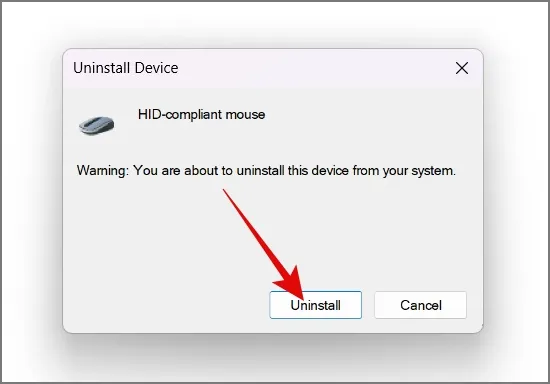
Vous pouvez répéter les mêmes étapes pour chaque appareil figurant dans la section Souris et autres dispositifs de pointage.
De plus, certaines marques proposent également un logiciel dédié pour personnaliser les paramètres de la souris. Si vous en utilisez un, assurez-vous que vous n’avez sélectionné aucun paramètre susceptible d’avoir provoqué un problème de double-clic.
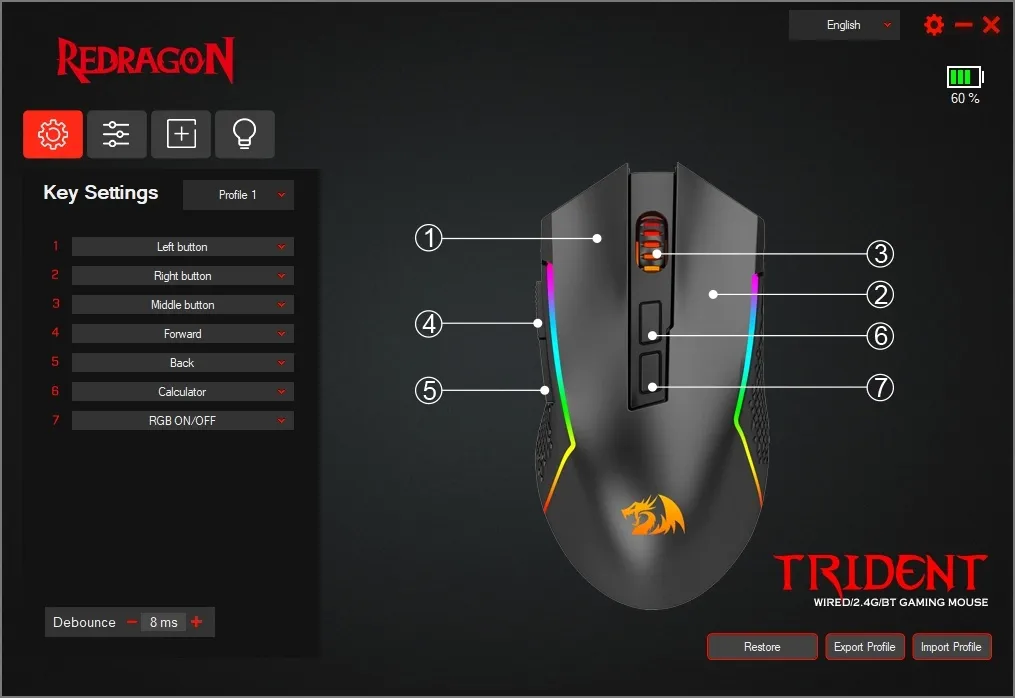
4. Appuyez sur les boutons
Au cours de nos recherches, nous avons trouvé une solution étrange sur Reddit où de nombreux utilisateurs ont pu résoudre le problème du double-clic sur leur souris en il suffit d’appuyer sur les boutons de la souris pendant environ 10 secondes, de secouer la souris et de souffler sur le dessous des boutons. Répéter ces étapes trois fois peut faire le travail. Si cette solution a fonctionné pour tant d’utilisateurs, il n’y a aucun mal à l’essayer vous-même.

5. Désactivez les paramètres d’économie d’énergie USB
Au cas où vous ne le sauriez pas, Windows a la possibilité d’éteindre le périphérique connecté par USB si nécessaire. Par conséquent, assurez-vous que ce paramètre est désactivé sur votre système. Voici comment vérifier :
1. Ouvrez le menu WinX en droite- en cliquant sur le menu Démarrer ou en utilisant le raccourci clavier Touche Windows + X . Après cela, sélectionnez l’option Gestionnaire de périphériques.
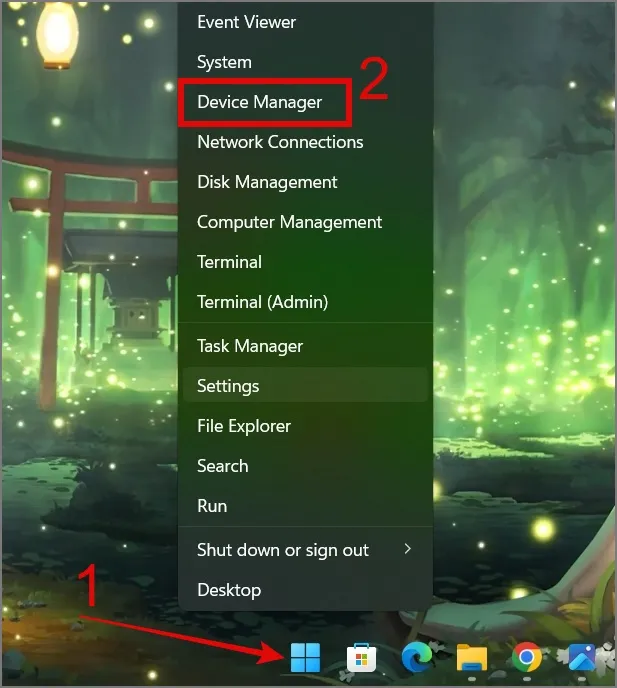
2.
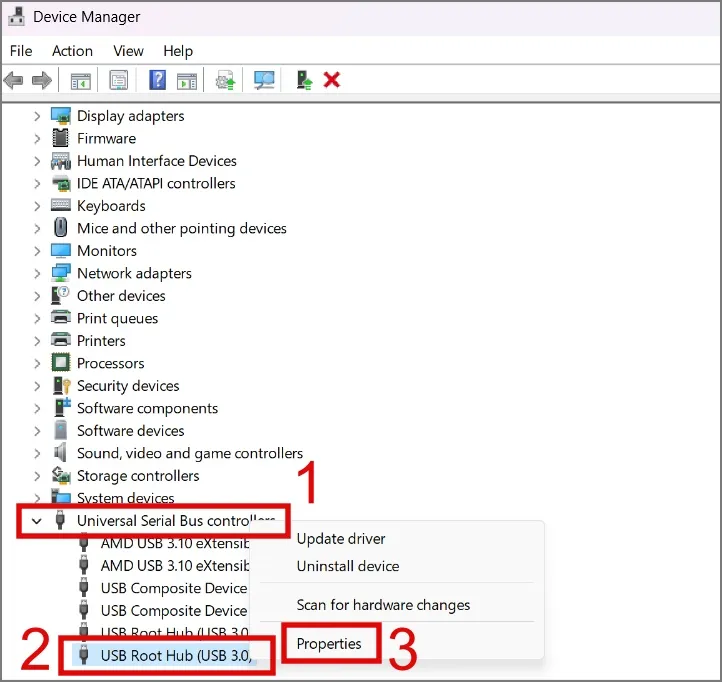
3. Passez maintenant à l’onglet Gestion de l’alimentation, puis décochez la case à côté de l’option ‘Autoriser l’ordinateur à éteindre cet appareil pour économiser l’énergie’. Une fois terminé, appuyez sur OK.
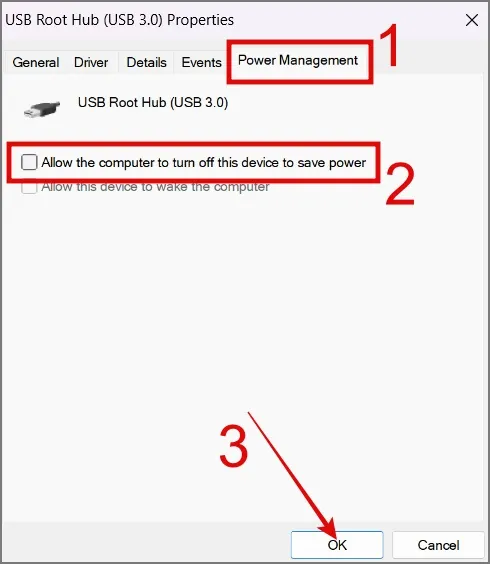
4. Maintenant redémarrez votre ordinateur portable ou PC et voyez si cela résout le double-clic de la souris problème.
6. Supprimer les périphériques interférents sans fil
Si vous rencontrez un problème de double-clic avec votre souris sans fil, cela peut être dû à d’autres appareils sans fil fonctionnant sur la même fréquence. Il s’agit d’un problème courant avec la technologie sans fil ; les appareils partageant la même fréquence peuvent entrer en conflit. Parmi les exemples de tels appareils interférents figurent les routeurs Wi-Fi, les appareils Bluetooth tels que des écouteurs ou des haut-parleurs, les fours à micro-ondes, les manettes de jeu et les radios. Si ces appareils se trouvent à proximité de votre ordinateur, éteignez-les et testez les boutons de votre souris. Si le problème du double-clic cesse, cela signifie que l’un de ces appareils est à l’origine du problème. Allumez-les un par un pour identifier le coupable.
7. Vérifiez la batterie de votre souris sans fil
Une autre cause du double-clic d’une souris sur un simple clic est la batterie faible d’une souris sans fil. Lorsque la batterie est faible, la souris peut ne pas être en mesure de transmettre un signal fort et cohérent à l’ordinateur, ce qui entraîne une mauvaise interprétation de la part de l’ordinateur. Cela peut entraîner des actions involontaires, comme un double-clic au lieu d’un simple clic.
Pour résoudre ce problème, il est recommandé de remplacer ou de recharger les piles de la souris afin de maintenir une connexion sans fil stable et fiable.

8. Rechercher des logiciels malveillants
Si votre ordinateur portable ou PC est infecté par un logiciel malveillant, c’est probablement la cause du double-clic de votre souris en un seul clic. Vous vous demandez pourquoi ? Les logiciels malveillants sont connus pour perturber les fonctionnalités de l’ordinateur, affectant divers aspects tels que CPU élevé ou utilisation du disque<. a i=4>, cliquez sur les boutons, redémarrage aléatoire, et bien plus encore. Si vous disposez d’un logiciel antivirus fiable, utilisez-le pour effectuer une analyse approfondie de votre ordinateur afin de garantir sa sécurité.
Alternativement, si vous n’en avez pas, vous pouvez également utiliser l’application antivirus intégrée à Windows. Voici comment:
1. Recherchez et ouvrez l’application Windows Security à l’aide de Recherche Windows (touche Windows + S).
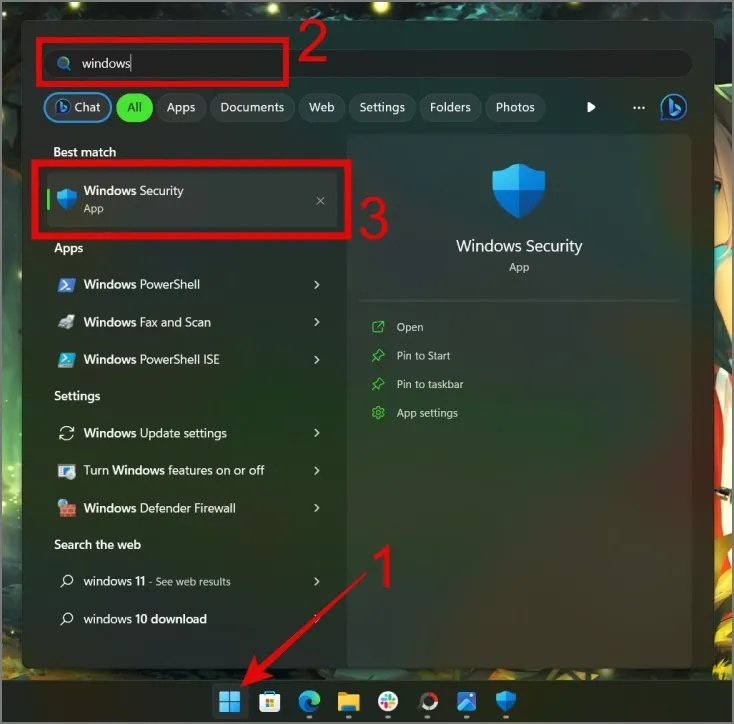
2. Ensuite, accédez à Virus & protection contre les menaces > Options de numérisation.
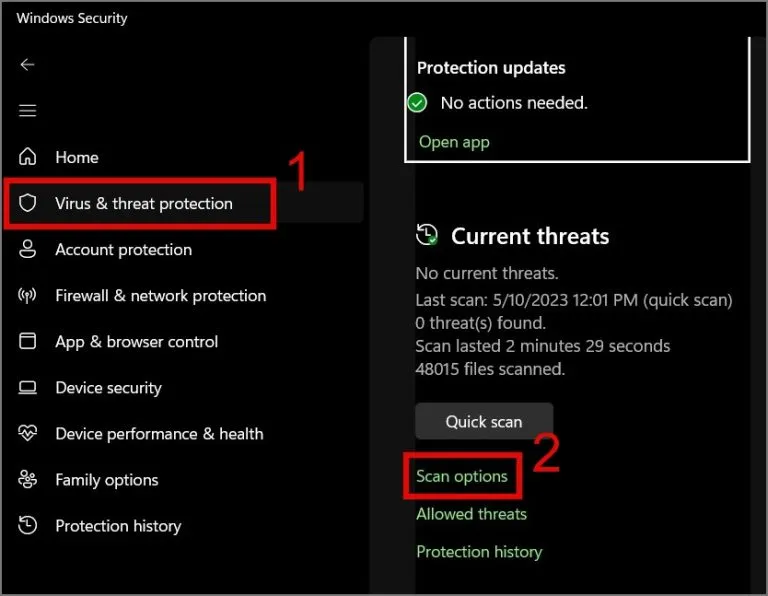
3. Enfin, sélectionnez l’option Analyse complète puis cliquez sur Bouton Analyser maintenant.
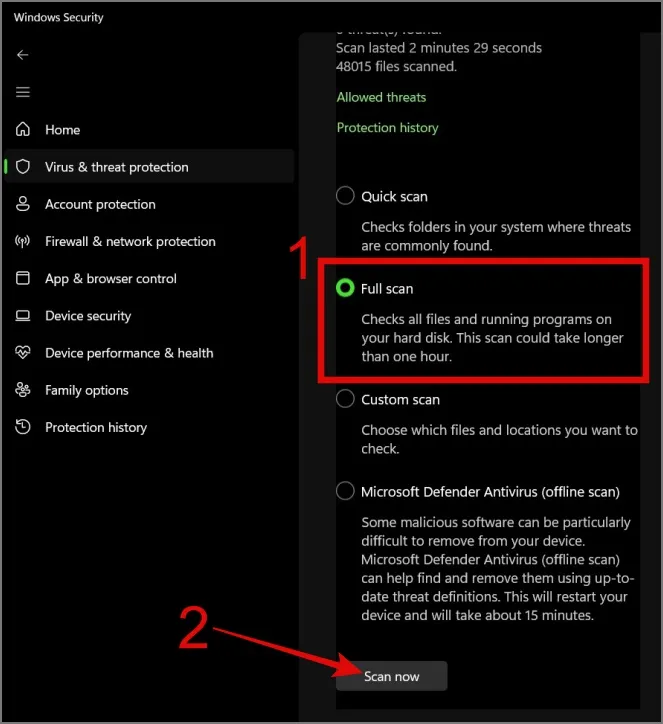
9. Ajustez la vitesse du double-clic de la souris
Si le problème n’est pas résolu, vous pouvez essayer de réduire la vitesse du double-clic de votre souris. Cette action retardera l’enregistrement du double-clic sur votre PC Windows et peut potentiellement résoudre le problème du double-clic. Voici comment procéder :
Pour les utilisateurs de Windows 10 :
1. Accédez à Paramètres (touche Windows + I) > Appareils.
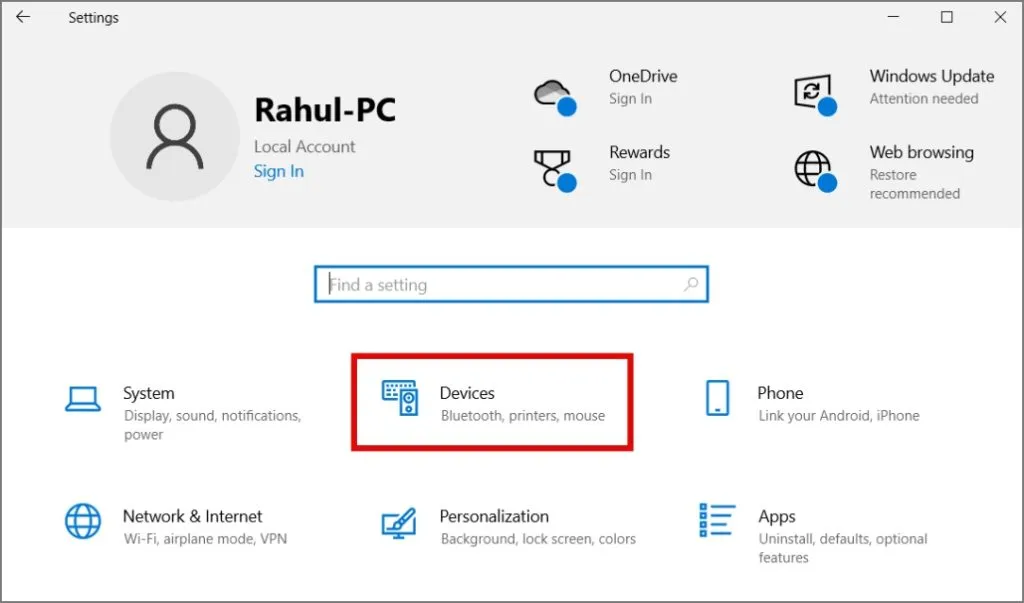
2. Ensuite, passez à la section Souris puis cliquez sur < a i=4>Options de souris supplémentaires.
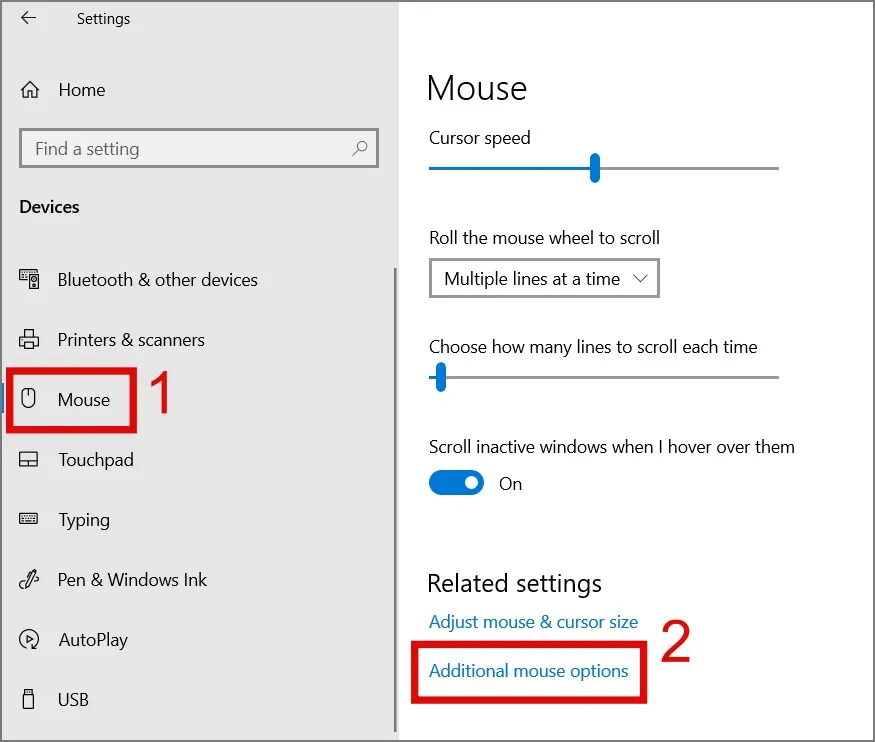
3. Enfin, sous l’onglet Boutons, déplacez le Curseur plus près de Vitesse rapide, puis appuyez sur OK.
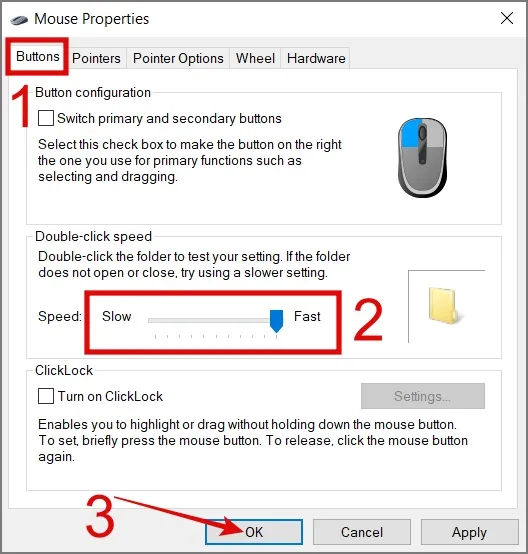
Pour les utilisateurs de Windows 11 :
1. Accédez à Paramètres (touche Windows + I) > Bluetooth et ampli; appareils > Souris.
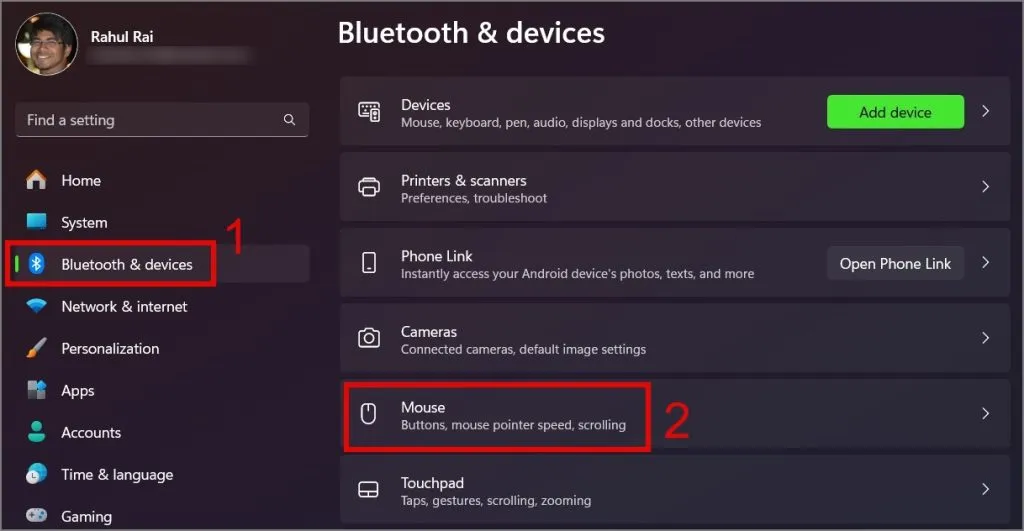
2. Ensuite, accédez à Paramètres supplémentaires de la souris.
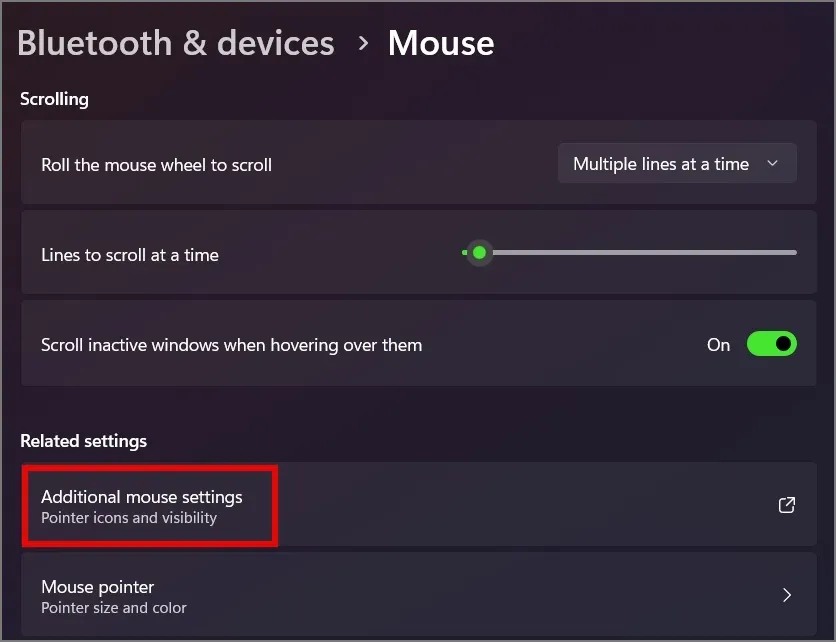
3. Enfin, sous l’onglet Boutons, déplacez le Curseur plus près de Vitesse rapide, puis cliquez sur OK.
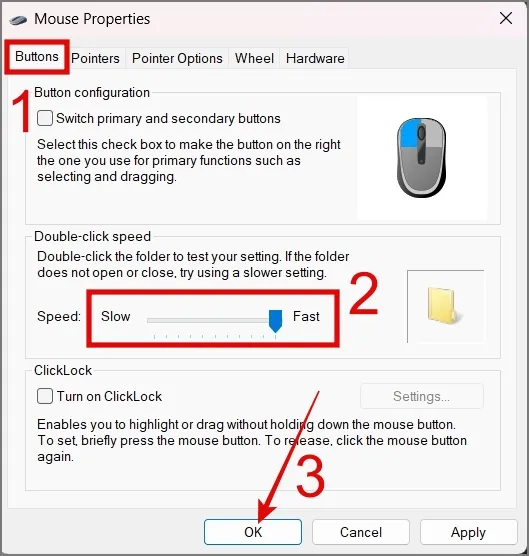
10. Recherchez Windows Update
Il est possible qu’en raison d’un bug ou d’un problème dans Windows, vous rencontriez un problème de double-clic sur votre souris. Il est donc très probable que la mise à jour de votre Windows devrait résoudre ce problème. Voici comment vérifier les mises à jour :
Pour les utilisateurs de Windows 10 :
Accédez à Paramètres (touche Windows + I) > Mettre à jour et Sécurité > Windows Update, puis cliquez sur le bouton Rechercher les mises à jour.
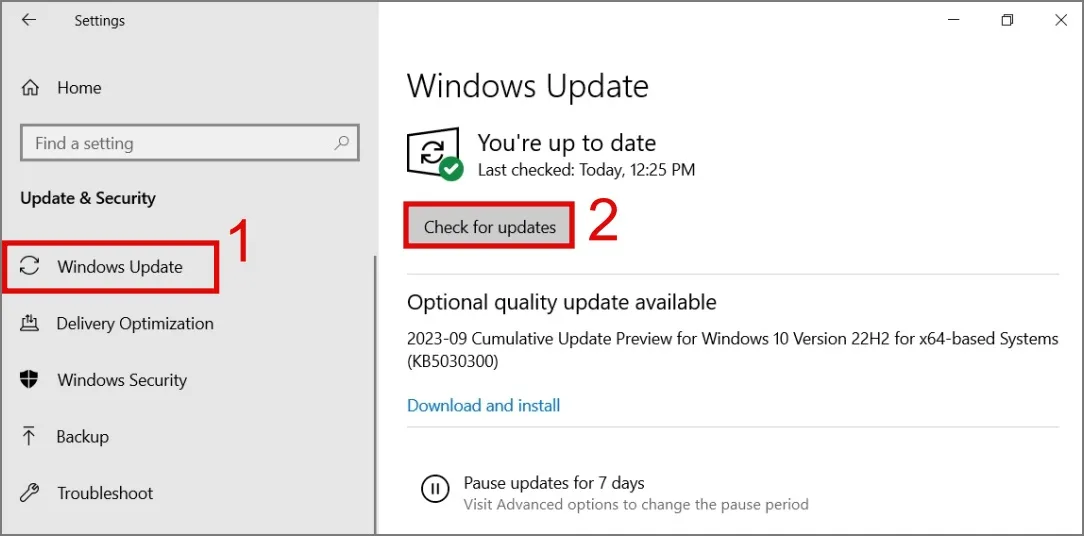
Pour les utilisateurs de Windows 11 :
Accéder à Paramètres > Windows Update, puis cliquez sur le bouton Rechercher les mises à jour.
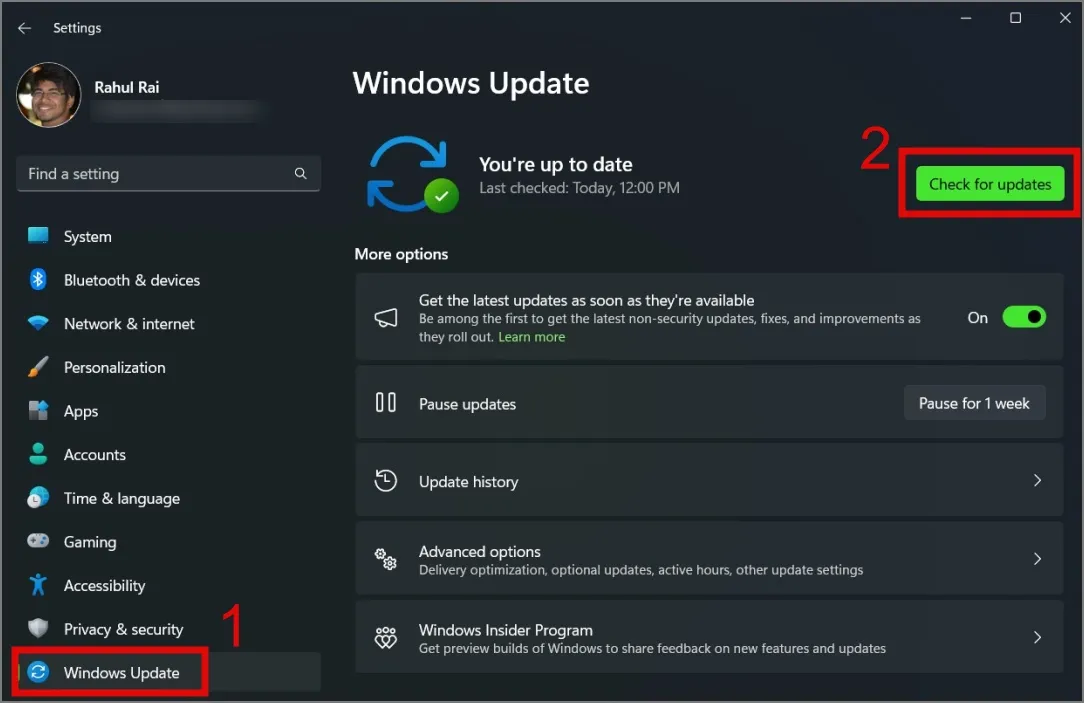
Existe-t-il des correctifs temporaires pour le problème du double-clic
Si votre bouton gauche ne fonctionne pas correctement et que vous rencontrez le problème au milieu de votre travail et qu’aucune des méthodes ci-dessus n’a résolu le problème, vous pouvez échanger les fonctions des boutons gauche et droit à partir de l’application Paramètres Windows. Voici comment:
1. Accédez à Paramètres (touche Windows + I) > Bluetooth et ampli; appareils > Souris.
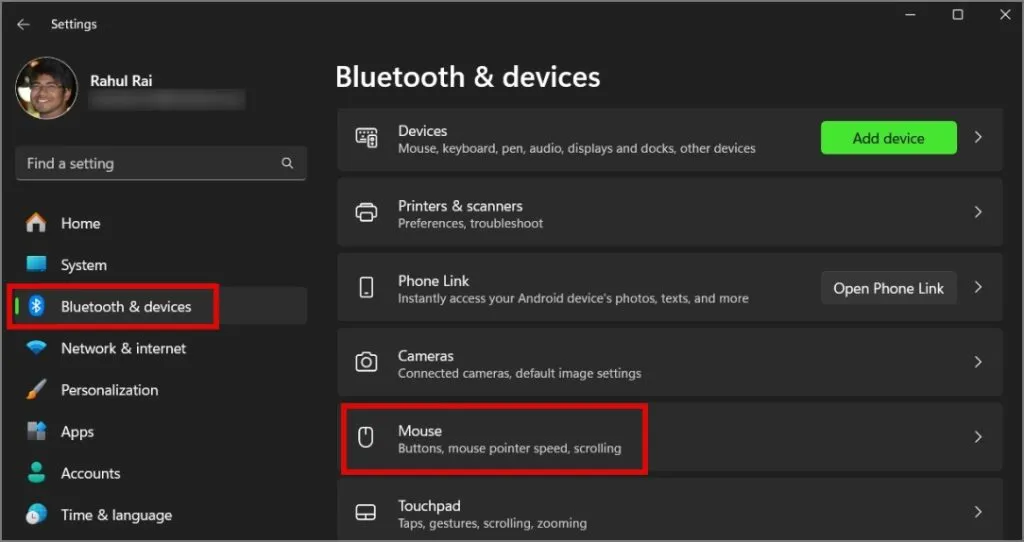
2. Ensuite, cliquez sur le Menu déroulant du bouton principal de la souris (à gauche), puis sélectionnez l’option Droite.
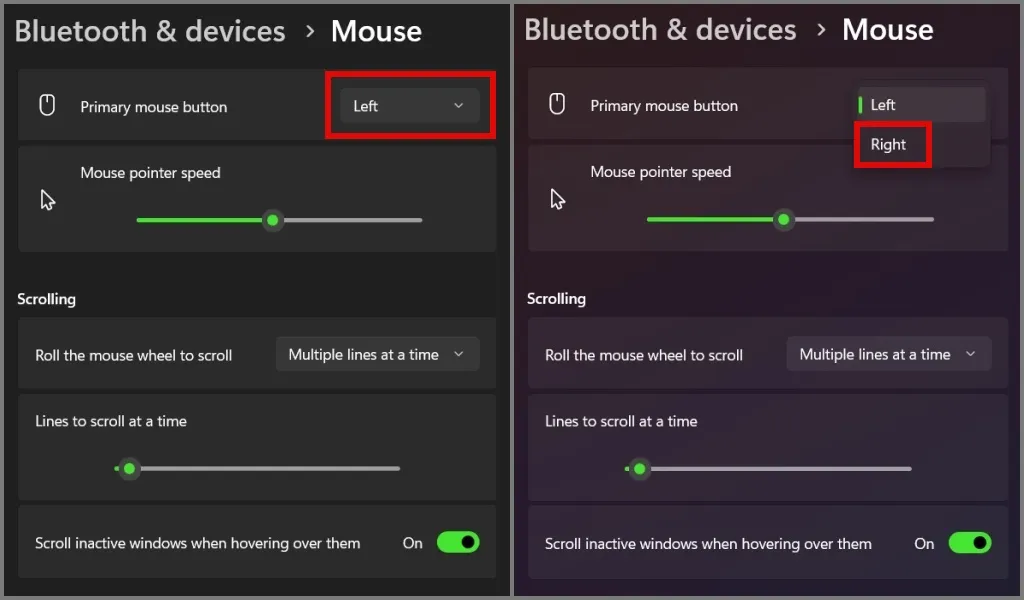
Cela devrait temporairement vous éviter un problème de double-clic sur un ordinateur Windows. Notez cependant qu’il ne s’agit que d’une solution temporaire et que vous devrez éventuellement remplacer la souris.
Hacks pour mettre fin au drame du double-clic sous Windows
La souris est l’un des accessoires informatiques essentiels, et si quelque chose ne va pas avec elle, la productivité globale en est affectée. Nous espérons que les solutions ci-dessus vous aideront à résoudre le problème du double-clic sur votre souris.


Laisser un commentaire